iPad:SIMカードの挿入または取り外し方法
このチュートリアルでApple iPadのSIMカードにアクセスする方法を学びましょう。

Apple は、年次開発者会議 WWDC 2023 で、iPhone および iPad 用の次世代オペレーティング システムを発表しました。クパチーノに本拠を置くこのテクノロジー巨人は、多数の機能を追加し、特定のアプリを改善し、全体的なユーザー エクスペリエンスを向上させる視覚的な刷新を行いました。アップデートに加えて、Apple はデバイスを美しく引き立てる新しい iOS 17 壁紙も公開しました。

上で述べたように、iOS 17 には、デバイスの全体的な使いやすさを促進する多くの機能と段階的な変更が加えられています。 iOS の注目すべき新機能には、連絡先ポスター、NameDrop、ジャーナル アプリ、スタンバイ、ライブ ボイスメールなどが含まれます。増分的な変更には、新しい FaceTime リアクション、ライブ ステッカー作成機能、オートコレクト、ディクテーションの改善、Siri の改善、ライブ壁紙、オフライン マップが含まれます。ダウンロード、プライバシーとセキュリティの強化など、使用するのは非常にエキサイティングです。
ただし、iOS 17の安定版は今年の秋にリリースされる予定です。したがって、これらの素晴らしい機能を実際に体験するには、しばらく待つ必要があります。しかし、クールな壁紙を入手するのを待つ必要はありません。この記事では、ダウンロードできるすべての壁紙を厳選しました。
注: これらの iOS 17 の壁紙を HD で入手するには、画像の上にあるダウンロード ボタンをタップしてください。画像プレビューはプレゼンテーションのみを目的としているため、低解像度です。
iOS 17の壁紙のデザインは、昨年のiOS 16に似ています。ただし、輝きや配色が若干異なります。さらに、Apple には、iPhone に異なる視点を与えるダークモードとライトモードの壁紙が含まれています。
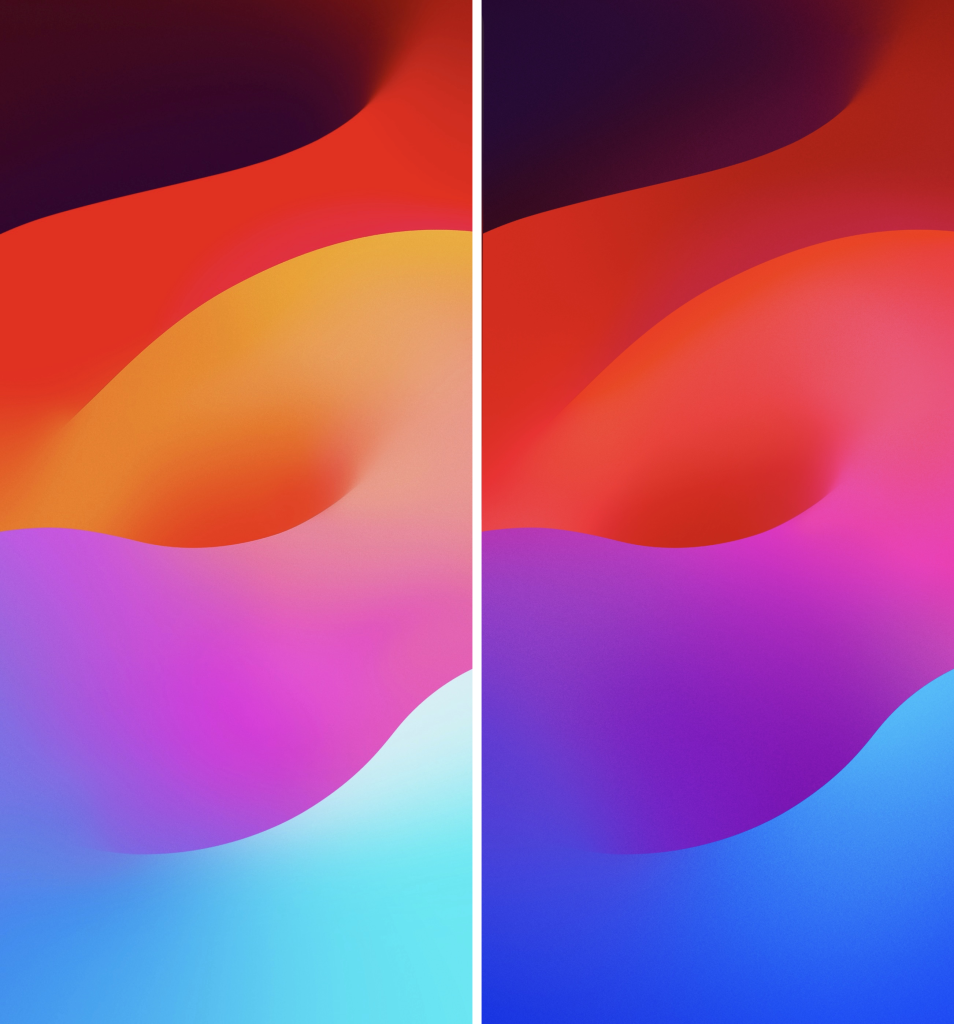
Apple は、新しい壁紙のセットを提供する Kaleidscope と呼ばれる魅力的な追加機能を iOS 17 に導入しました。これらの壁紙は、万華鏡を通して画像を見るような効果を生み出す、ユニークな視覚体験を提供します。明るい壁紙と暗い壁紙を含むさまざまな壁紙オプションから選択し、iPhone に適用して新鮮で魅力的な外観を実現できます。



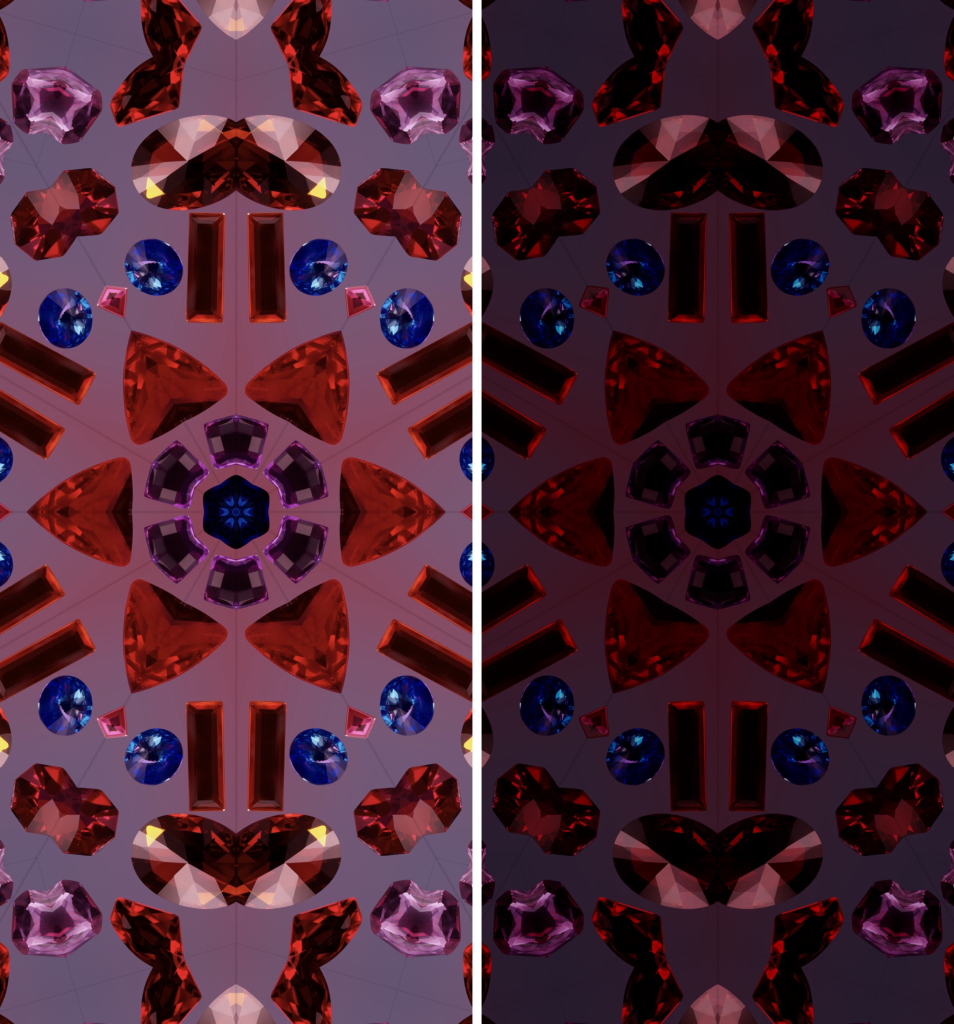

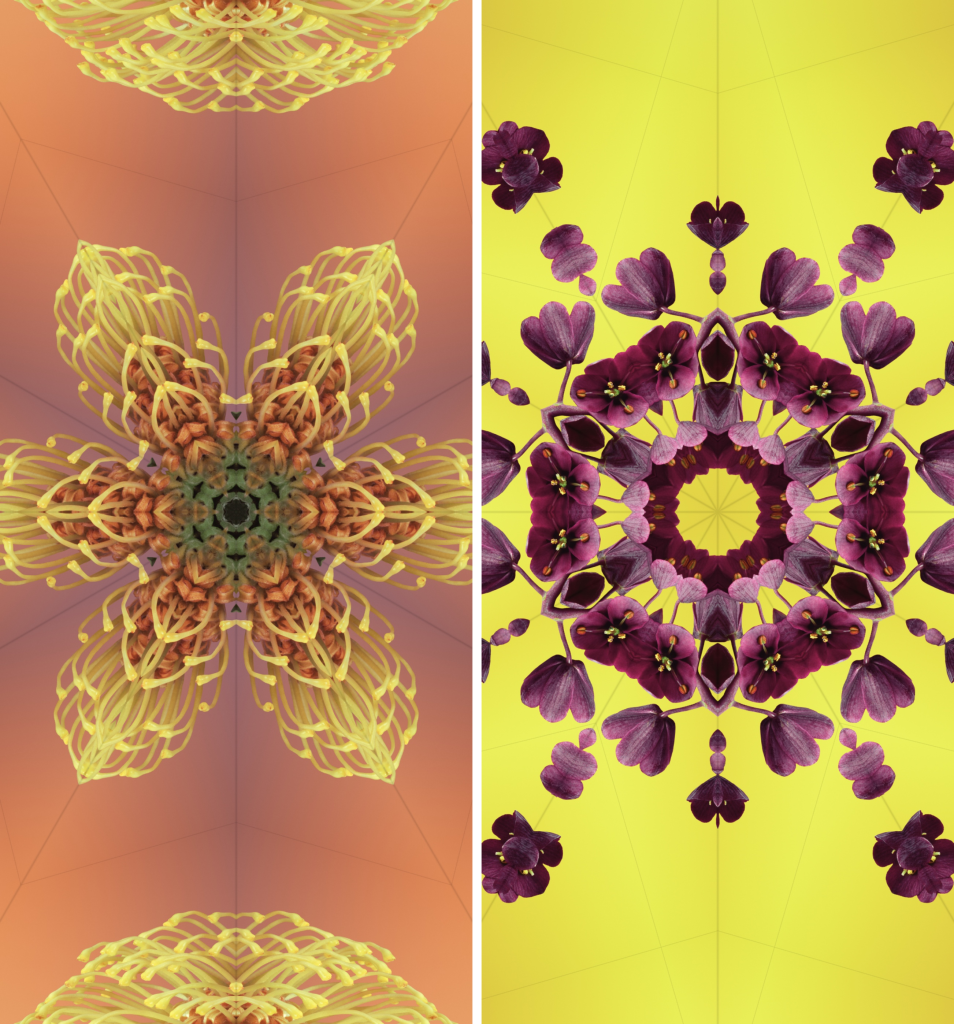
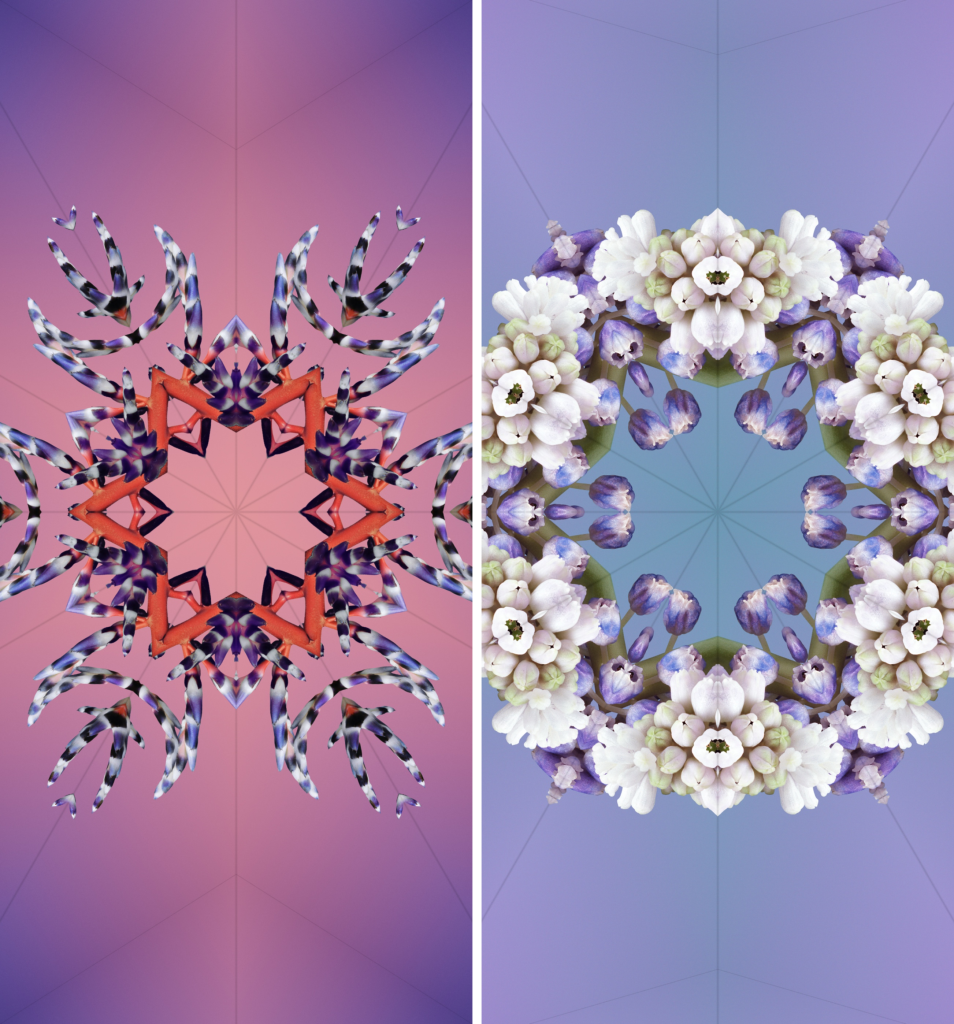
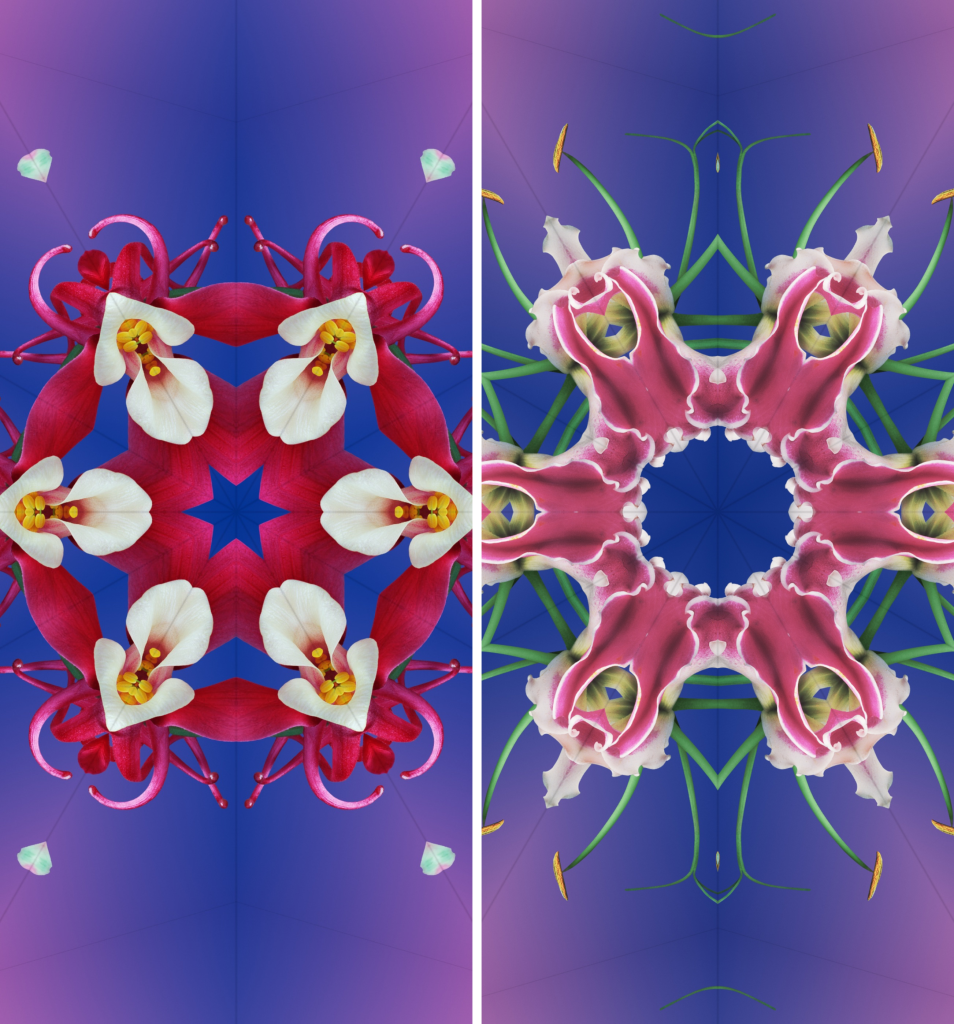

もっと入手– iPhone 15 および iPhone 15 Pro の壁紙を 4K でダウンロード
Apple は、鮮やかな新しい iOS 17 の壁紙でも私たちを失望させませんでしたし、新機能の追加でも失望させませんでした。私たちが期待している iOS 17 の機能と拡張機能の一部を以下に示します。
1.連絡ポスター
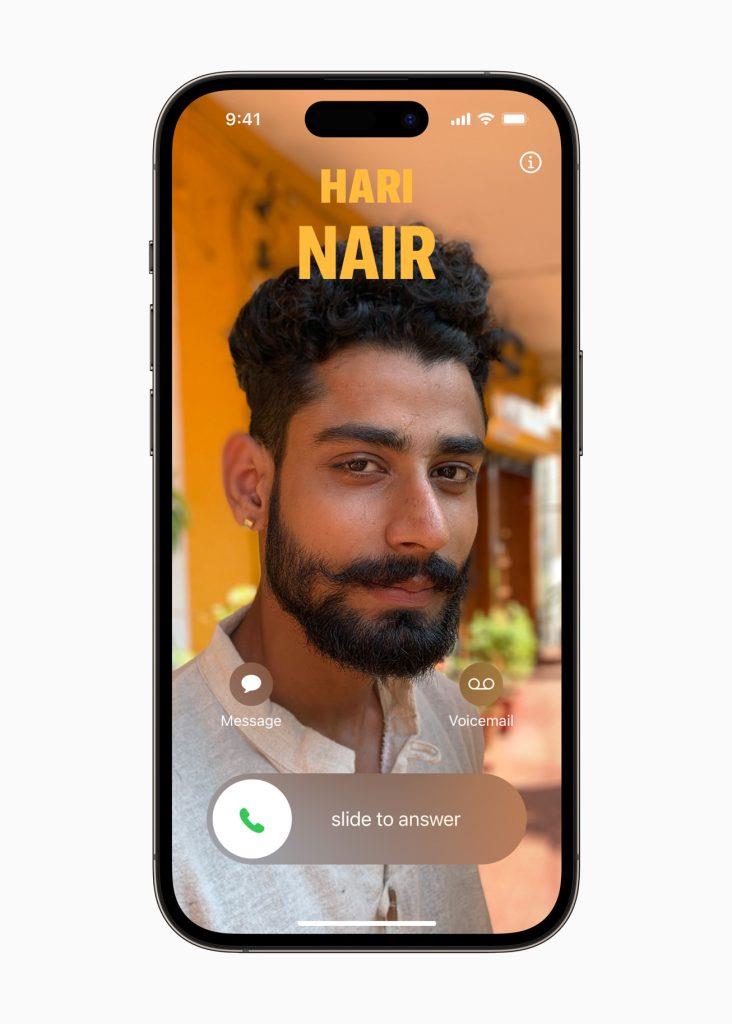
出典: アップル
この機能を使用すると、通話中および連絡先カード上の外観をカスタマイズできます。画像を追加し、フォント、ミー文字、色を選択して、ポスターをカスタマイズできます。誰かに電話をかけると、視覚的に印象的なマーキーのような画像が相手の iPhone の全画面に表示されます。
2.ライブステッカー
メッセージ アプリでは、既存のステッカー機能が Live Sticker によって大幅に改良されています。絵文字や写真の切り抜きをステッカーとして追加して、iMessage での会話を楽しくできるようになりました。さらに、Live Photos をステッカーに変換し、クールな効果でカスタマイズすることもできます。
3.ネームドロップ
AirDrop により、数秒以内に同僚とファイルを共有したり、友人に写真を送信したりするプロセスが簡素化されました。 NameDrop を使用すると、iPhone を近づけたり、iPhone を Apple Watch とペアリングしたりすることで、連絡先情報を簡単に共有できます。
4. 日記アプリ
Apple は、iOS 17 で Journal と呼ばれる新しいアプリを導入しました。このアプリは写真の思い出機能を強化し、ユーザーが特別な瞬間を振り返って独自に撮影できるようにします。 Journal アプリは、テキスト、場所、写真などを使用して、経験を思い出し、文書化し、共有するためのプラットフォームを提供します。
5.スタンバイ

出典: アップル
StandBy を使用すると、iPhone をスタンドまたはキッチンの上に置き、さまざまな時計スタイルを使用して時間を表示できます。さらに、ゲームのスコアやベスト写真などのライブ アクティビティにアクセスできます。この機能はApple Watchから借用したもののようです。
Apple がイベント中に紹介しなかった、iOS 17 のあまり知られていない機能をさらにチェックしてください。
iOS 17対応iPhone
iOS 17 は、iPhone SE (第 2 世代以降) を含む、iPhone XR 以降のすべてのデバイスをサポートします。通信範囲に該当しない iPhone を使用している場合でも、心配する必要はありません。上記の壁紙は引き続きダウンロードして使用できます。 iOS 17が搭載されるすべてのデバイスのリストは次のとおりです。
1. iOS 17 はいつリリースされますか?
iOS 17は、今秋後半、おそらく2023年9月中旬に世界中の(対象となる)iPhoneに展開されると言われています。
2. iOS 17 開発者ベータ版をダウンロードするにはどうすればよいですか?
iOS 17 開発者ベータ版をダウンロードするのは比較的簡単です。必要なのは、[設定] > [一般] > [ソフトウェア アップデート] に移動し、[ベータ アップデート] をタップして、インストールする開発者ベータ版を選択することだけです。アップデートが利用可能になったら、ソフトウェア アップデートからダウンロードしてインストールできます。サポートが必要な場合は、Apple 開発者ページを参照してください。
Apple が導入したさまざまな iOS 17 の壁紙を探索してください。利用可能なすべてのオプションを見て、あなたの好みに合った完璧なスタイルを見つけてください。安定したアップデートがリリースされるまで、iPhone の外観を新しくし、新しくなったインターフェースをお楽しみください。Mac またはデスクトップ用のmacOS Sonoma の壁紙もチェックしてみてください。
このチュートリアルでApple iPadのSIMカードにアクセスする方法を学びましょう。
この記事では、Apple iPhoneで地図ナビゲーションとGPS機能が正常に動作しない問題を解決する方法について説明します。
デバイスのキーボードの小さなキーの使用に問題がありますか? iPhone と iPad のキーボードを大きくする 8 つの方法を紹介します。
iPhone および iPad の Safari で「接続がプライベートではありません」を解消する方法をお探しですか?そのための 9 つの方法については、記事をお読みください。
Apple Music でお気に入りの曲が見つかりませんか? Apple Music の検索が機能しない場合に役立つガイドは次のとおりです。
iOS 17には、既存のリマインダーについて事前に通知を受け取ることができる新しい早期リマインダー機能があります。早めのリマインダーを分、時間、日、週、または数か月前に設定できます。
iPhone で iMessage が配信されないエラーを修正するための包括的なガイドです。その解決策を9つご紹介します。
WhatsApp用のアプリがない中でも、Apple WatchでWhatsAppを快適に利用する方法について詳しく解説します。
iPhoneユーザーがPixelBudsを使用する方法と、Android専用機能を見逃すことについて説明します。
Apple Photos は写真を顔を認識して整理しないのでしょうか?問題を解決するためのトラブルシューティングのヒントをいくつか紹介します。







